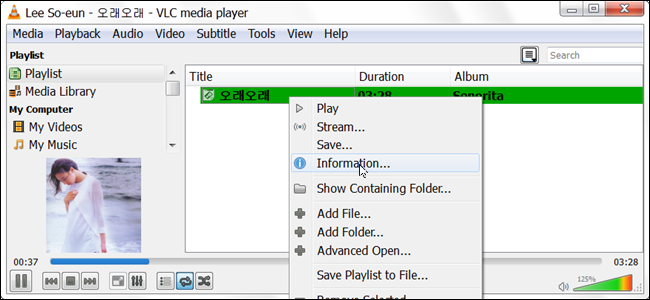Se você está baixando vídeos doInternet ou obtê-los de outras pessoas, há uma grande chance de você encontrar arquivos MKV. Vamos falar sobre o que são e como você pode usá-los no seu computador.
Dos humildes começos
Antes de falarmos sobre o que são os arquivos MKV, vamosolhe um pouco de história. Arquivos MKV, também conhecidos como arquivos de vídeo Matroska, originários da Rússia em 2002. O desenvolvedor principal, Lasse Kärkkäinen, trabalhou com o fundador da Matroska, Steve Lhomme, e uma equipe de programadores para criar esse abrangente formato de arquivo de contêiner multimídia. Ele recebeu o nome da palavra russa para Nesting Dolls, matryoshka.
RELACIONADOS: O que é software de código aberto e por que isso importa?
O projeto Matroska foi desenvolvido como um projeto abertoprojeto de padrões, o que significa que é de código aberto e totalmente gratuito para quem quiser para uso pessoal. A empresa também possui muitos recursos em seu site, incluindo uma lista de opções de reprodução. Com o passar do tempo, o formato foi aprimorado e, em 2010, tornou-se a base do formato multimídia WebM.
O que são os arquivos MKV?
Ao contrário da crença popular, os arquivos MKV não são umformato de compressão de áudio ou vídeo. Os arquivos MKV são na verdade formatos de contêiner multimídia. Um contêiner MKV pode incorporar áudio, vídeo e legendas em um único arquivo - mesmo que esses elementos usem tipos diferentes de codificação. Por exemplo, você pode ter um arquivo MKV que contém vídeo H.264 e algo como MP3 ou AAC para áudio.
Os arquivos de contêiner MKV foram projetados para serem testados no futuro, o que significa que os arquivos não ficarão desatualizados. Os desenvolvedores da Matroska incluíram vários recursos importantes para fazer isso acontecer, incluindo coisas como:
- Procura rápida
- Suporte a capítulo, menu e metadados
- Diferentes fluxos de áudio e vídeo selecionáveis
- Compatibilidade de streaming online
- Suporte para legendas (codificado e codificado)
- Recuperação de erro, que permite a reprodução de arquivos corrompidos
O próprio contêiner MKV também suporta quase todos os formatos de áudio e vídeo, tornando o formato altamente adaptável e fácil de usar.
Como posso reproduzir arquivos MKV?
Como o MKV não é um padrão do setor, nem todosplayers de mídia o apoiam - mesmo que o suporte tenha crescido rapidamente. Você tem duas opções principais para reproduzir arquivos MKV: usar um media player compatível com MKV ou fazer o download dos codecs apropriados para o media player de sua preferência.
Melhor opção: use o VLC Media Player

Nossa escolha favorita para reproduzir arquivos MKV é o VLCmedia player, principalmente porque possui suporte interno e não requer a instalação de mais nada. Baixar e instalar o programa é fácil se você seguir estas instruções. Comece navegando para a página de download oficial em videolan.org. Cuidado para não ir a outro lugar, porque muitos fornecedores de crapware têm sites falsos de download de VLC.
Basta executar o arquivo baixado para instalar o VLC. Todo o processo de instalação não deve demorar mais de dois ou três minutos.
Depois que a instalação estiver concluída, você poderáassista a qualquer um dos seus arquivos MKV. Observe que, embora o VLC se associe a todos os formatos de vídeo e áudio suportados durante a instalação, incluindo o MKV, ele não se registra como o aplicativo padrão para esses tipos de arquivo.
Para assistir a um arquivo MKV usando VLC, clique com o botão direito do mouse no arquivo MKV, aponte para "Abrir com" e escolha "VLC Media Player".

Para tornar o VLC o player padrão dos arquivos MKV,que você pode apenas clicar duas vezes em um arquivo quando quiser assistir a um vídeo, clicar com o botão direito do mouse em qualquer arquivo MKV, apontar para "Abrir com" e clicar em "Escolher outro aplicativo".

Na janela de seleção de aplicativos, selecione "VLC media player", ative a opção "Sempre use este aplicativo para abrir arquivos .mkv" e clique em "OK".

Depois disso, você pode apenas clicar duas vezes em um arquivo MKV para abri-lo no VLC.
Claro, nem todo mundo gosta de reprodutores VLC. Se isso não lhe agradar, o site da Matroska oferece algumas sugestões para players de mídia para Windows com suporte interno.
Opção alternativa: Baixe codecs para compatibilidade (mas faça-o com cuidado)
Se você preferir usar o Windows Media Playerou outro player do Windows que ainda não suporta arquivos MKV, você pode. Para adicionar esse suporte, você precisa instalar alguns arquivos de suporte conhecidos como codecs (o nome é uma abreviação de compactação / descompactação). Esses codecs ajudam o player de vídeo a entender como descompactar arquivos aos quais não é compatível originalmente.
RELACIONADOS: Cuidado: nunca faça o download de “codecs” ou “players” para assistir a vídeos on-line
Parece ótimo, mas há uma razão para listarmosbaixar codecs como alternativa ao uso de um player de vídeo com suporte embutido. Os codecs são famosos por agrupar crapware ou, pior ainda, malware. A boa notícia é que, se você for cuidadoso sobre onde obtém seus codecs (e futuras atualizações para eles), eles são uma opção perfeitamente viável.
RELACIONADOS: Espalhe a notícia: Ninite é o único local seguro para obter o Windows Freeware
É altamente recomendável ir para Ninite - um ótimorecurso para obter instalações limpas de muitos aplicativos úteis. O pessoal da Ninite tem como missão fornecer downloads completamente gratuitos de qualquer bobagem. O Ninite oferece um pacote de codecs chamado CCCP (Combined Community Codec Pack) - um conjunto popular de codecs que cobre um grande número de formatos de arquivo.
Na página principal do Ninite, selecione a opção "CCCP" - e qualquer outro aplicativo que lhe agrade - e clique em "Get Your Ninite". Quando o arquivo for baixado, execute-o para instalar todos os programas selecionados.

Depois de instalar os codecs, talvez seja necessário reiniciar o computador, mas geralmente você pode começar a reproduzir arquivos nesse momento.